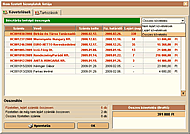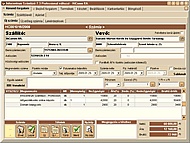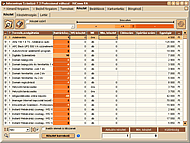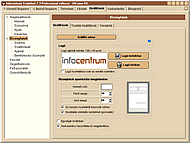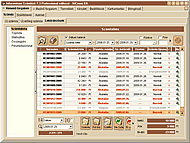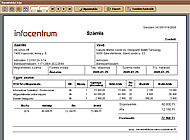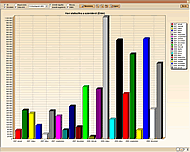A számlázó programban elkészített bevételezési bizonylatokat lehet megtekinteni ebben a listában.
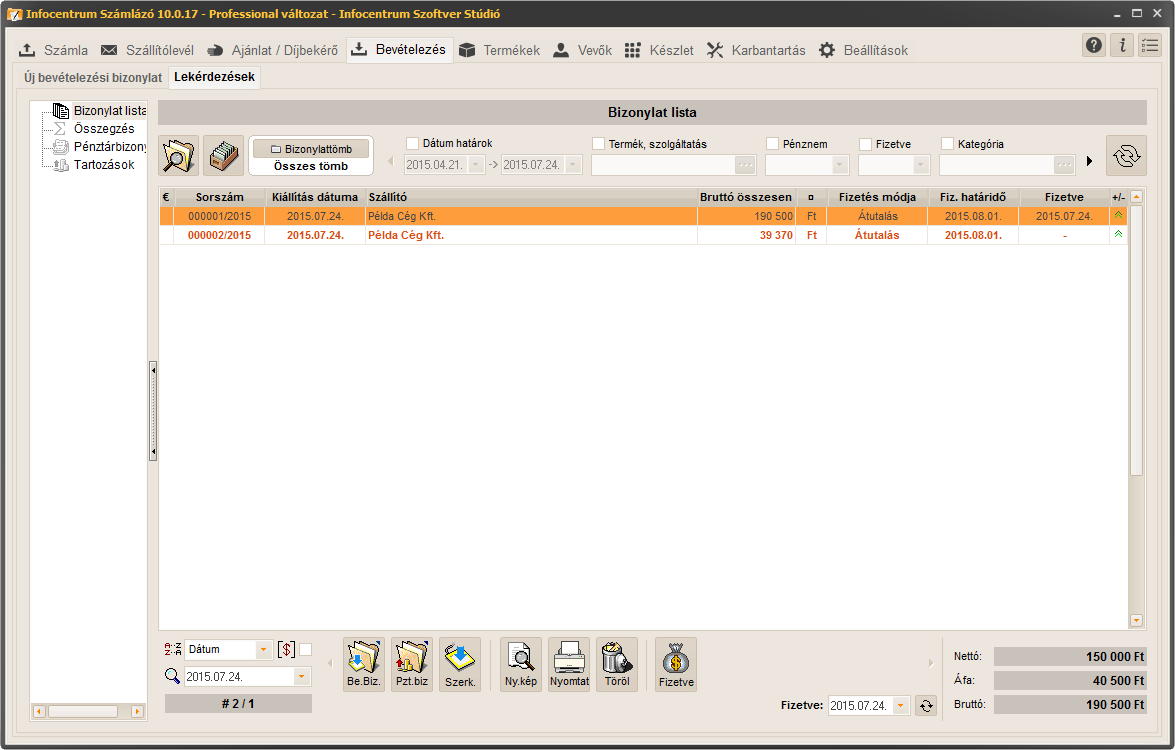
Különböző szempontok szerint szűrhetjük és rendezhetjük a megjelent bevételezési bizonylatokat. Csak azok a bevételezési bizonylatok láthatók melyek megfelelnek a megadott szűrőfeltételeknek.
Itt van lehetőségünk a
- bevételezési bizonylatok utólagos nyomtatására, szerkesztésére, törlésére valamint
- meglévő bevételezési bizonylatból új készítésére, és
- bevételezési bizonylathoz kiadási pénztárbizonylat készítésére.
Bevételezési bizonylat megtekintése

A számlalistához hasonlóan a kiválasztott bevételezési bizonylatra, vagy a bal felső sarokban lévő nagyító ikonra kattintva a bevételezési bizonylat részleteit tekinthetjük meg.
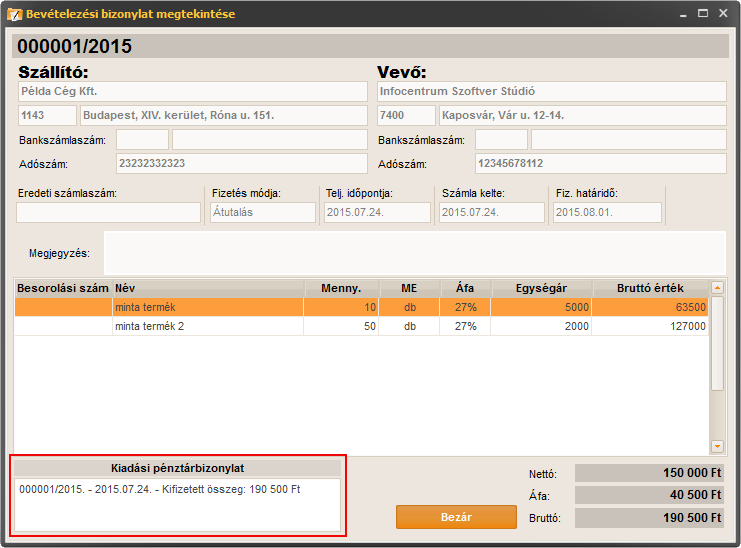
Amennyiben a bevételezési bizonylathoz készítettünk már Kiadási pénztárbizonylatot, akkor annak adatai is megjelennek a bevételezési bizonylat bal alsó sarkában.
Bevételezési bizonylat lista megtekintése, nyomtatása

A teljes bevételezési bizonylat listát ki is tudjuk nyomtatni a nagyító ikon mellett található ‘kartoték’ ikon segítségével.
A gomb megnyomásakor először egy nyomtatási képet tekinthetünk meg, amin a bevételezési bizonylat legfontosabb adatai láthatóak, valamint a bevételezési bizonylat lista végén összegezve is megkapjuk a bevételezési bizonylat bruttó értékét.
A lap tetején levő ‘Nyomtatás’ gombbal kinyomtatható a bevételezési bizonylat lista, emellett van lehetőség exportálásra és pdf fájl mentésére is.
Bevételezési bizonylathoz tartozó funkciók

Az alsó sorban lévő gombok segítségével az alábbi funkciók érhetők el:
- Új bevételezési bizonylat készítése a kijelölt bizonylatból
- Kiadási pénztárbizonylat készítése a kijelölt bevételezési bizonylathoz
- A kijelölt bevételezési bizonylat szerkesztése
- Kijelölt bevételezési bizonylat nyomtatási képe
- Kijelölt bevételezési bizonylat nyomtatása
- Kijelölt bevételezési bizonylat törlése
- Bevételezési bizonylat fizetetté tételének beállítása
Kiadási pénztárbizonylat készítése
A kiadási pénztárbizonylat gombra kattintva (ugyan ez a funkció elérhető a jobb egér gombra megjelenő popup ablakban „Pénztárbizonylat” néven) megjelenik egy új ablak, melyben a kiadási pénztárbizonylat adatait tudjuk felrögzíteni.
A bevételezési bizonylat adataival a számlázó program automatikusan feltölti az adatmezőket
- számla sorszáma
- bizonylat tömb (itt választható ki a szigorú számadás alá vont bizonylattömb)
- kifizető neve
- kifizető címe
- Átvevő
- kifizetés dátuma
- kifizetett összeg
Ezt követően az alábbi adatok megadása szükséges:
- jogcím,
- pénztáros,
- kasszaazonosító,
- kifizetés dátuma,
- szöveg.
A ‘Mentés’ gombbal elkészül a kiadási pénztárbizonylat, melyet egyből ki is nyomtathatunk, vagy későbbi nyomtatását a kiadási pénztárbizonylat listából kezdeményezhetjük.
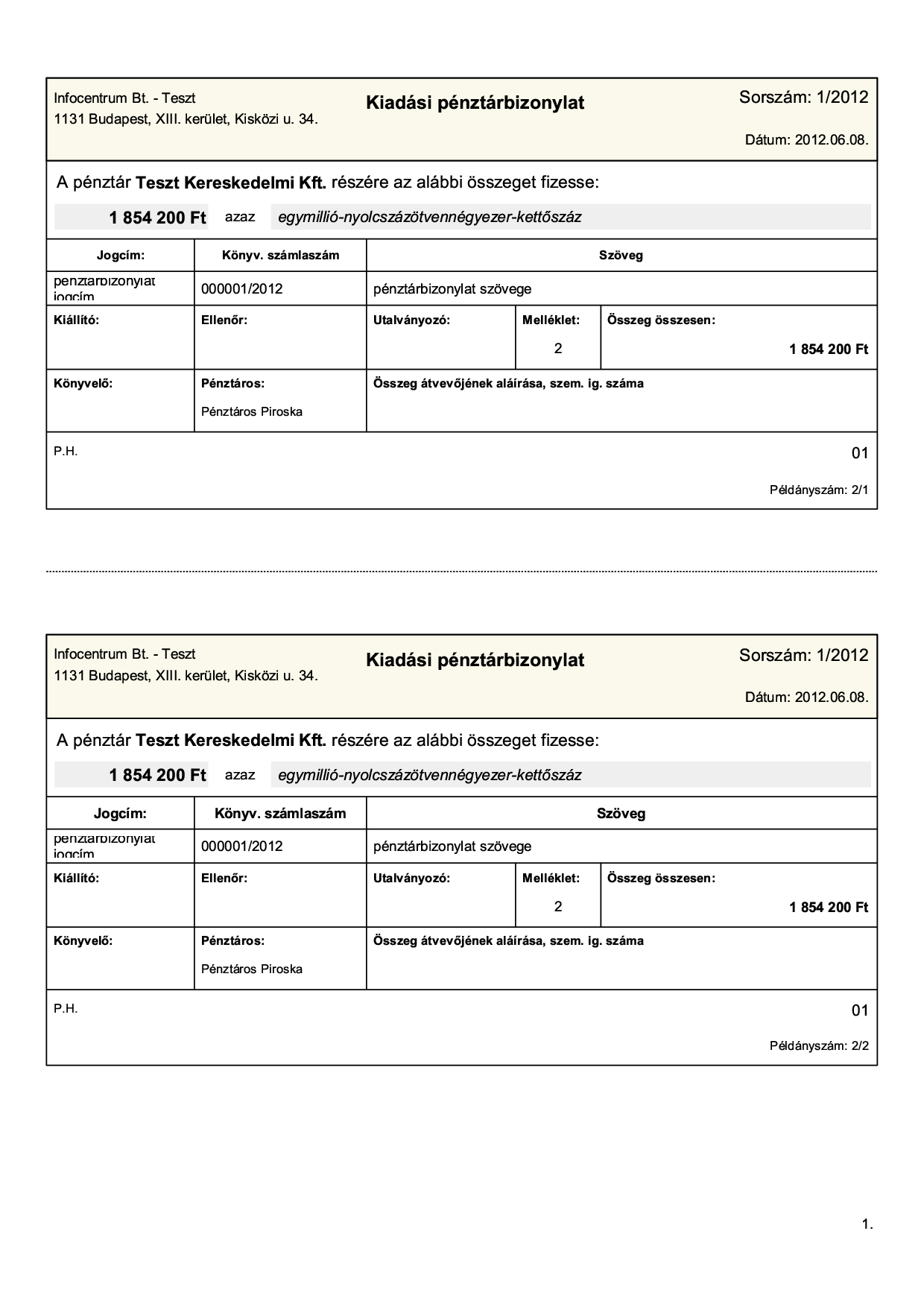
Kiadási pénztárbizonylat lista
Az elkészített Kiadási pénztárbizonylatok listája tekinthető meg.
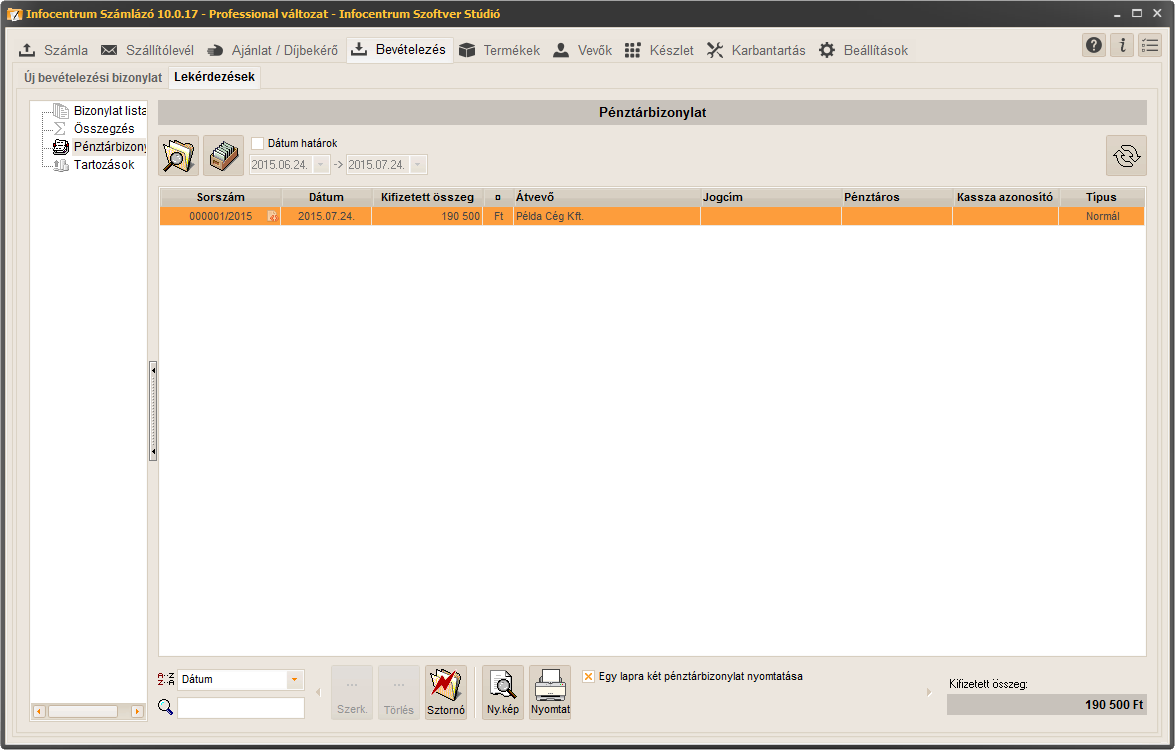
Dátumintervallum megadásával szűrhetjük a megjelent bevételezési bizonylatokat.
Itt van lehetőségünk a Kiadási pénztárbizonylatok utólagos nyomtatására, szerkesztésére, törlésére
A bevételezési bizonylat listához hasonlóan a kiválasztott kiadási pénztárbizonylatra, vagy a bal felső sarokban lévő nagyító ikonra kattintva a kiadási pénztárbizonylat részleteit tekinthetjük meg.
Tartozások listája
A kibocsátott de még ki nem fizetett bevételezési bizonylatok jelennek itt meg.
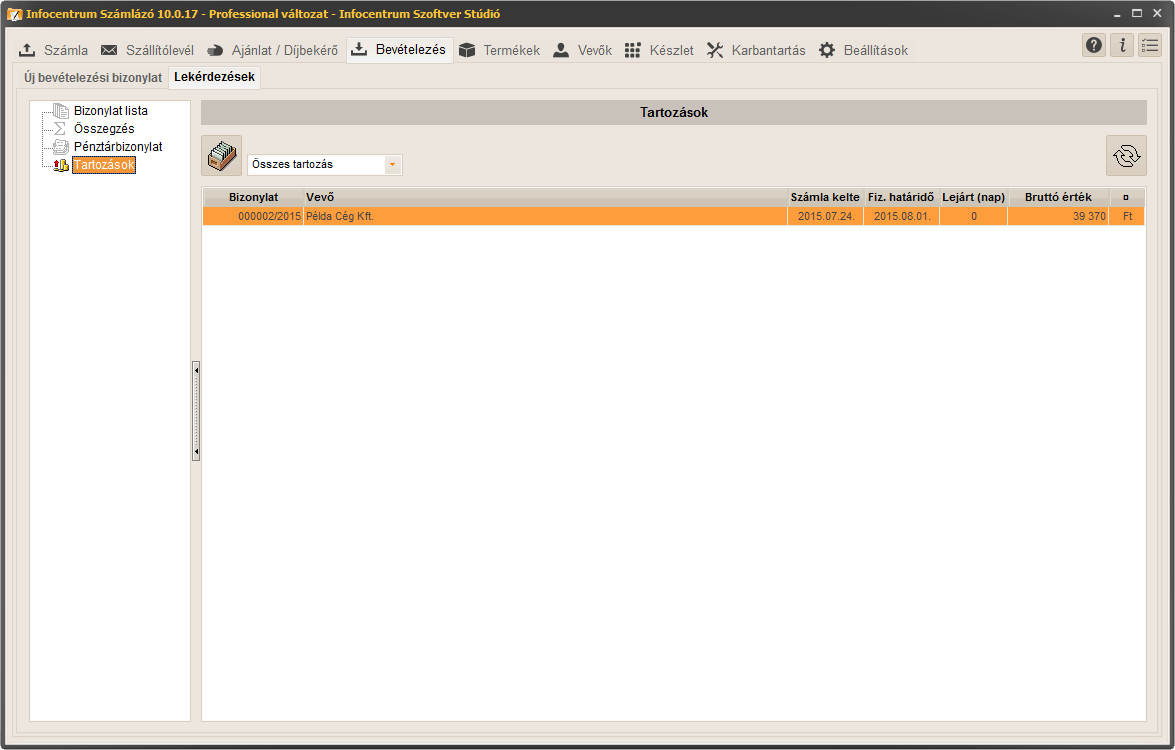
A listában külön meg tudjuk jeleníteni a lejárt vagy nem lejárt bevételezési bizonylatokat.

A teljes tartozások listát ki is tudjuk nyomtatni a nagyító ikon mellett található ‘kartoték’ ikon segítségével.
A gomb megnyomásakor először egy nyomtatási képet tekinthetünk meg, amin a ki nem egyenlített bevételezési bizonylat legfontosabb adatai láthatóak, valamint a tartozások lista végén összegezve is megkapjuk a tartozások bruttó értékét.
A lap tetején levő ‘Nyomtatás’ gombbal kinyomtatható a tartozások lista, emellett van lehetőség exportálásra és pdf fájl mentésére is.